Was ist das neue Archivierungsfeature in Google Fotos?

Wenn Sie ein Google Fotos-Nutzer sind, haben Sie möglicherweise eine neue Funktion namens "Archiv" in der Seitenleiste der App angezeigt . Wenn nicht, dann stresse nicht - es wird gerade eingeführt und nicht jeder hat es schon. Da es neu ist, hier ein kurzer Blick darauf, was es ist, warum Sie es wollen und wie Sie es verwenden.
VERWANDT: 18 Dinge, die Sie vielleicht noch nicht gewusst haben Google Fotos können tun
Kurz gesagt, das ist ein Weg, um Ihre Fotos besser zu organisieren - es ist wirklich nicht anders als das Archivieren von E-Mails in Gmail. Sie können Fotos archivieren, die Sie nicht in Ihrem Hauptstream haben möchten, aber diese online speichern. Sie werden immer noch auf der Suche erscheinen, ebenso wie in Alben, in denen Sie sie haben. Es ist einfach eine Möglichkeit, die Dinge in Google Fotos sauber und übersichtlich zu halten.
Die Verwendung ist genauso einfach. Dies sollte auf Android und iOS genauso funktionieren.
Mach weiter und starte Fotos. Um sicher zu gehen, dass Sie über diese Funktion verfügen, öffnen Sie das Menü auf der linken Seite und suchen Sie nach "Archiv". Sie können darauf tippen, wenn Sie möchten, aber es wird nichts da sein, da Sie wahrscheinlich noch nichts archiviert haben.
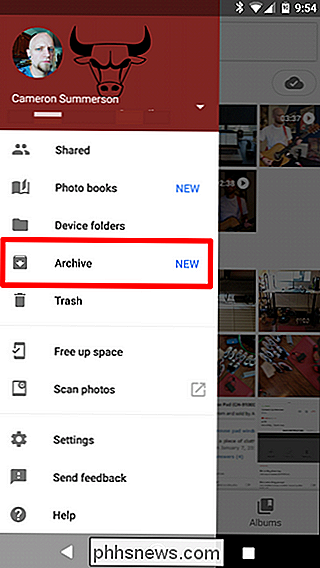
Um mit dem Archivieren von Fotos zu beginnen, die Sie aus Ihrem Stream entfernen möchten, klicken Sie auf Weiter und wählen Sie dann die anderen aus, die Sie hinzufügen möchten. Tippe auf die drei Punkte in der oberen rechten Ecke und wähle dann "Archivieren".
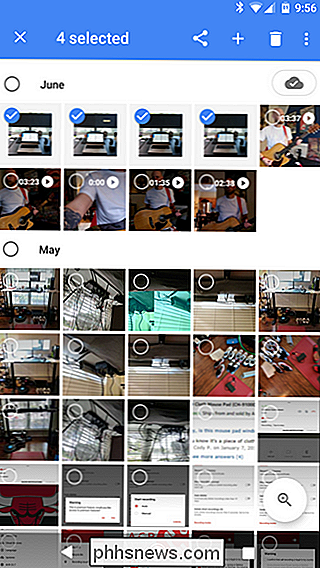
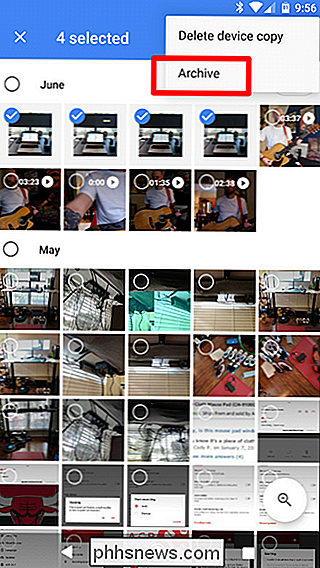
Einfach so verschwinden sie aus der Hauptansicht Fotos und werden in den Archivbereich verschoben. Super einfach.
Sobald Sie die ersten Fotos archiviert haben, sollte eine neue Option auf der Registerkarte "Assistent" angezeigt werden, mit der Sie "Unordnung beseitigen" können. Dies wird möglicherweise nicht sofort angezeigt, Sie sollten jedoch eine Benachrichtigung erhalten es ist fertig.
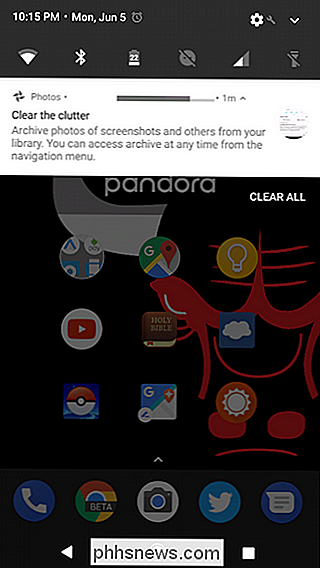
Im Grunde ist dies eine Art "intelligente" Archivfunktion, die Dinge auswählt, die Sie vielleicht nicht in der Hauptansicht behalten möchten - Screenshots, Belege usw. Tippen Sie auf "Vorschläge überprüfen", um sie genauer zu betrachten.
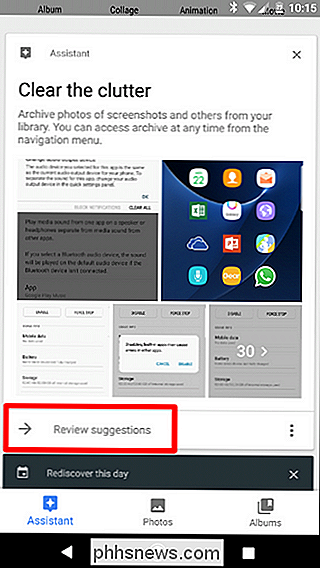
Alles ist vorselektiert und kann archiviert werden, sobald Sie diese Ansicht öffnen. Sie können aber auch blättern und sicherstellen, dass Sie mit all den versteckten Dingen cool sind. Nachdem Sie alles überprüft haben, tippen Sie einfach auf die Schaltfläche "Archiv" oben rechts und tippen Sie auf.
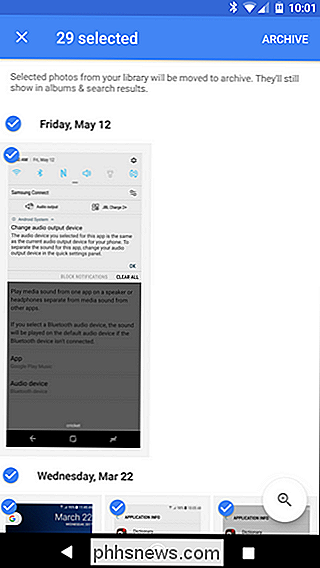
Poof! Nur so ist ein Haufen Unordnung verschwunden.
Wenn du jemals ein Foto archiviert hast und feststellst, dass du es in deinem Haupt-Feed haben willst, dann gehe in den Archivbildschirm, drücke lange auf das Foto und tippe auf die drei Punkte rechts oben, und wählen Sie "Unarchivieren". Es ist fast so, dass es Sinn macht.
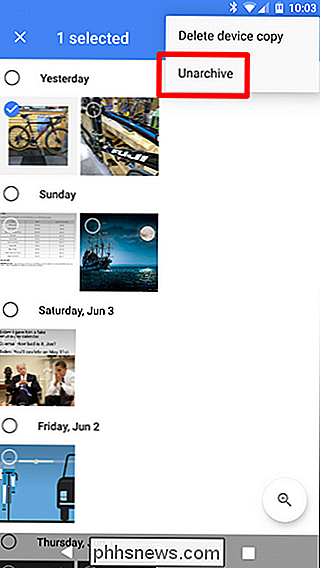

Wie man die "Creation Club News" versteckt Spam in Fallout 4
Vor langer Zeit im fernen Jahr 2015 hat Bethesda versucht, die unglaubliche Vielfalt an User Mods zu kopieren große RPG-Franchises, und verdienen Geld von ihnen. Es war eine schlechte Idee, also haben sie damit aufgehört. Im Jahr 2017 hatte Bethesda genau die gleiche Idee, und es ist immer noch schlecht, aber dieses Mal scheinen sie niemandem zuzuhören.

Was ist eine "N" oder "KN" Edition von Windows?
Microsoft vertreibt spezielle "N" Editionen von Windows in Europa und "KN" Editionen von Windows in Korea. Diese sind die gleichen wie die Standard-Editionen von Windows, außer dass sie Windows Media Player und andere Multimedia-Wiedergabefunktionen nicht enthalten. Wie unterscheiden sich "N" und "KN" Editionen?


